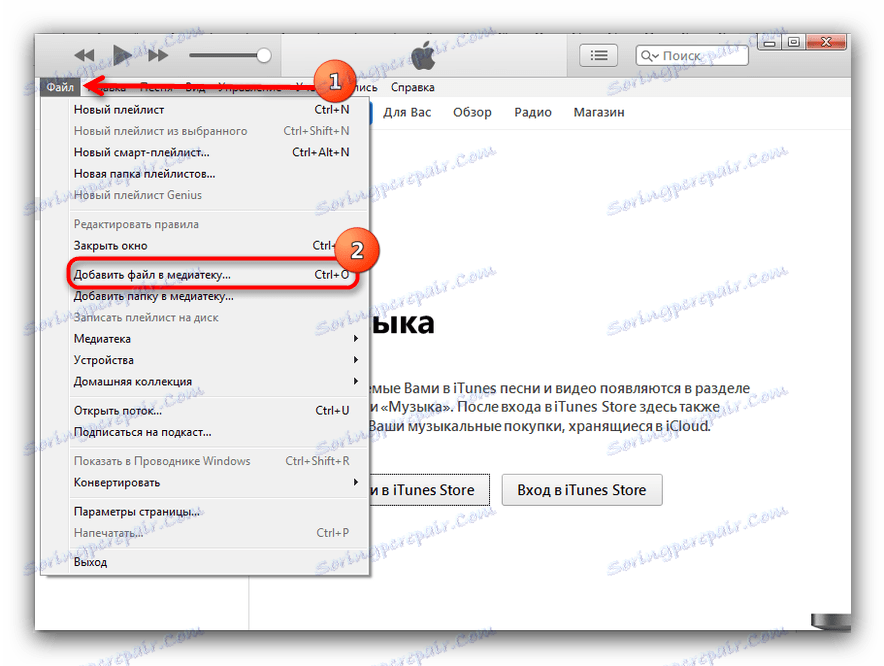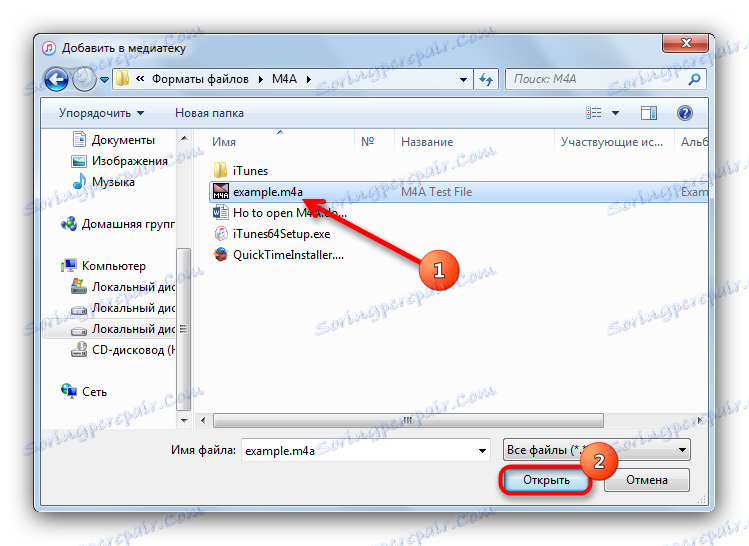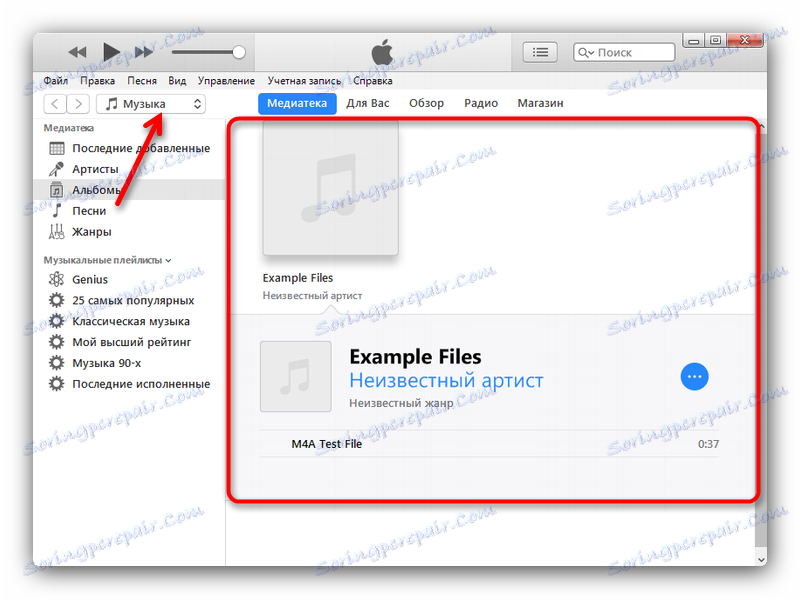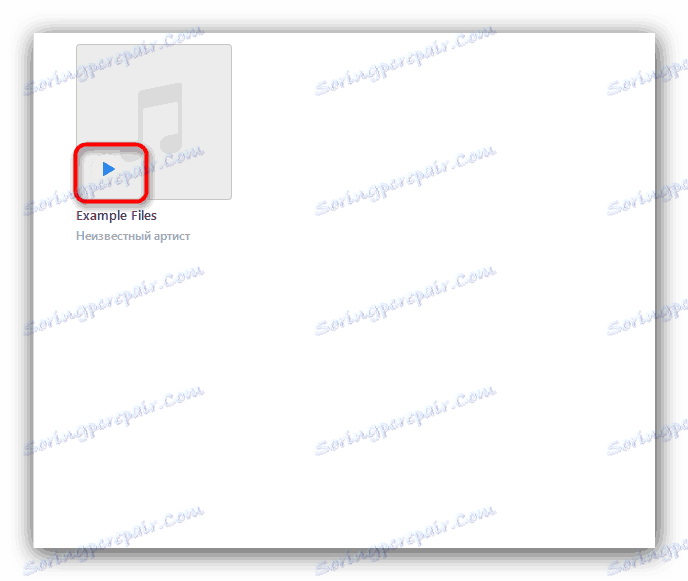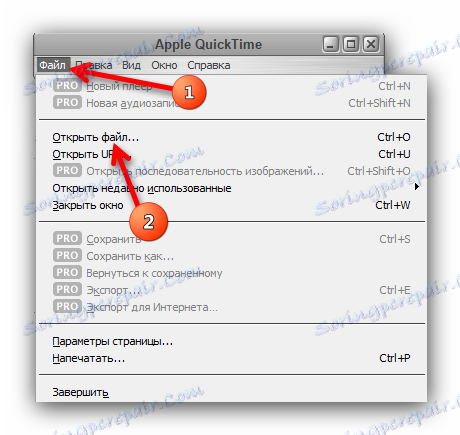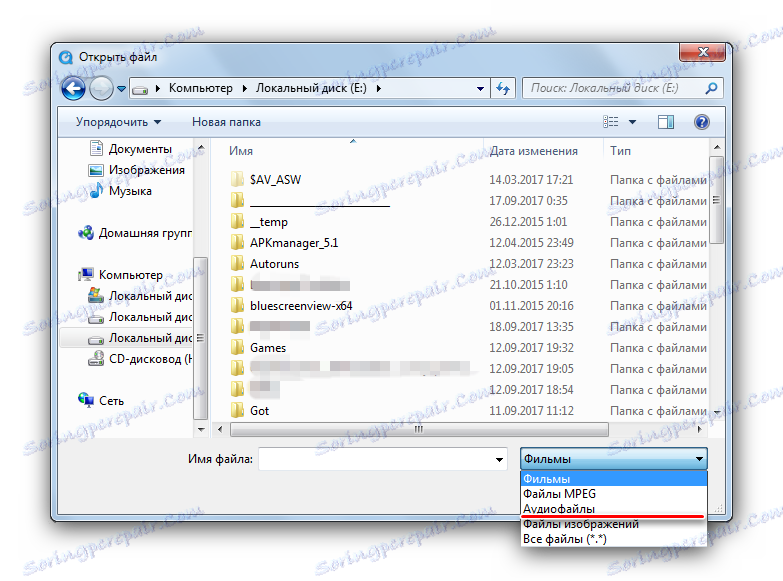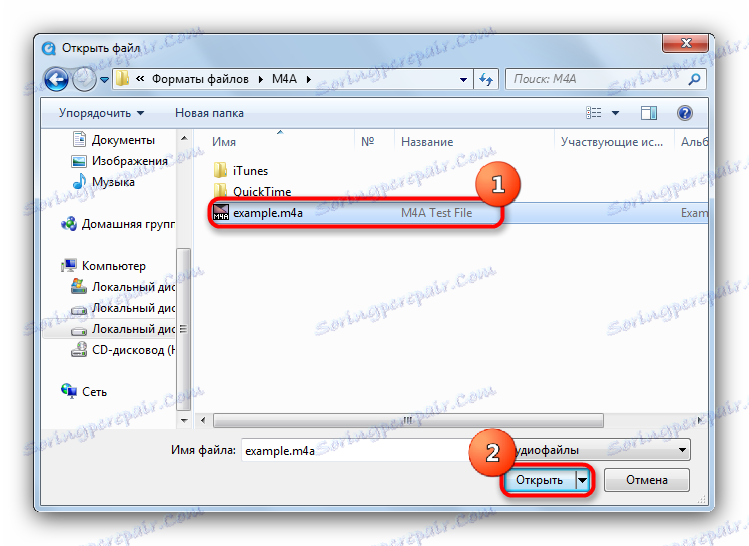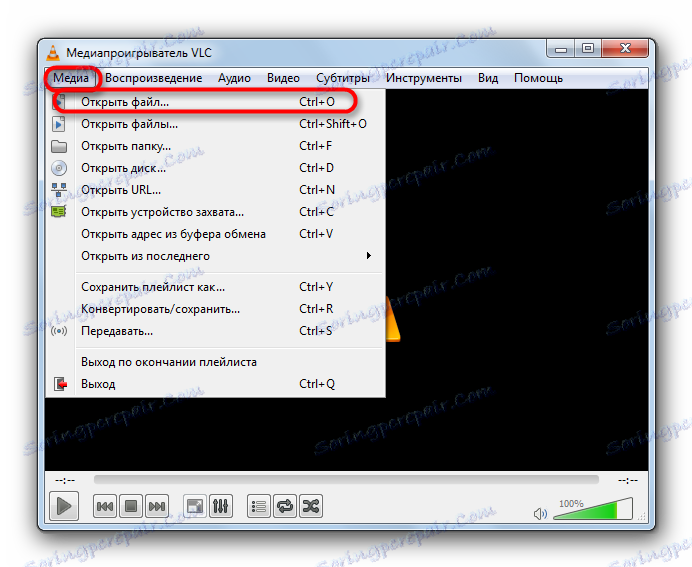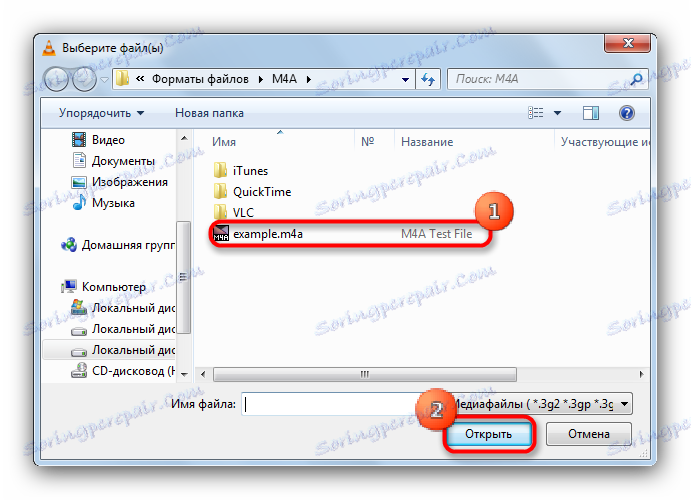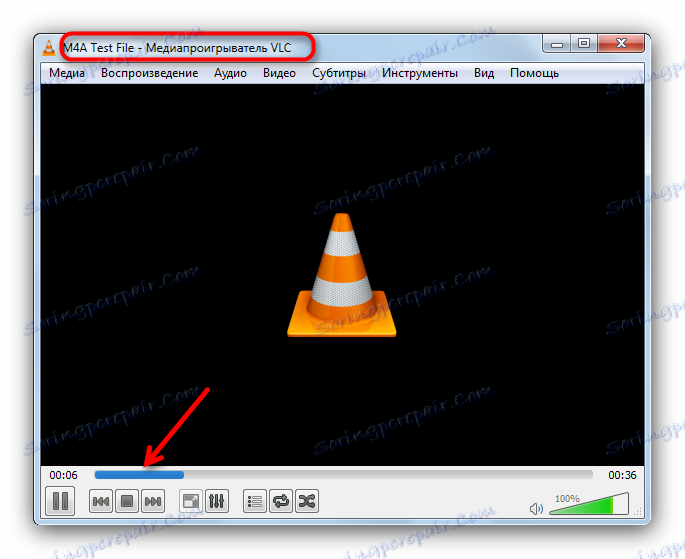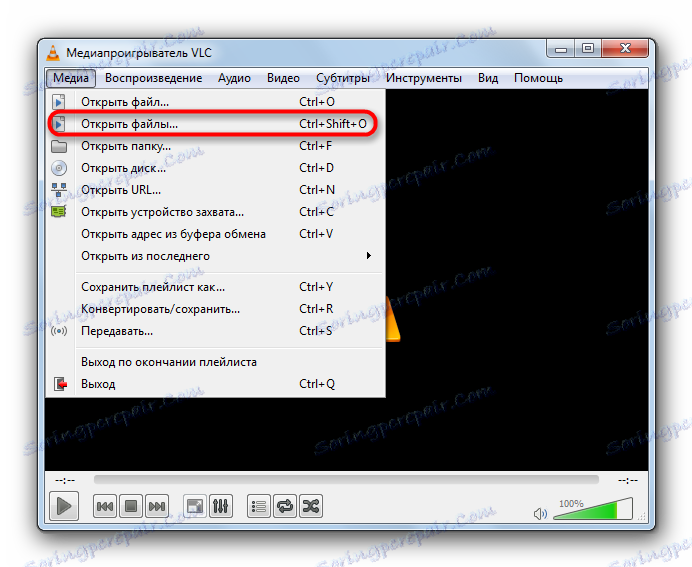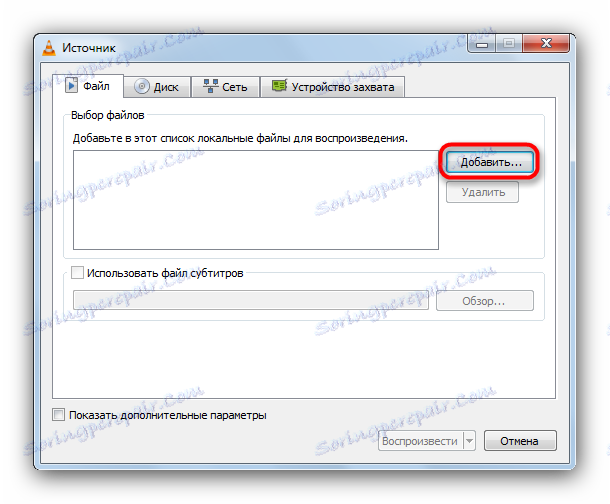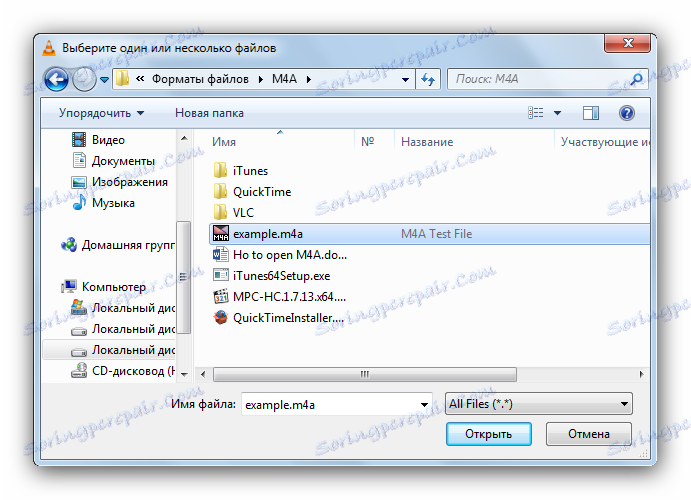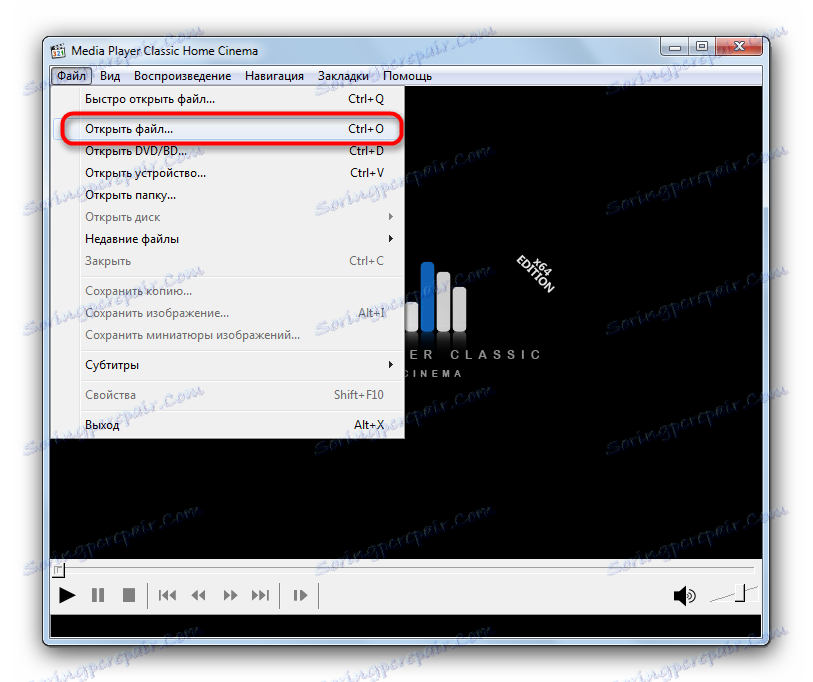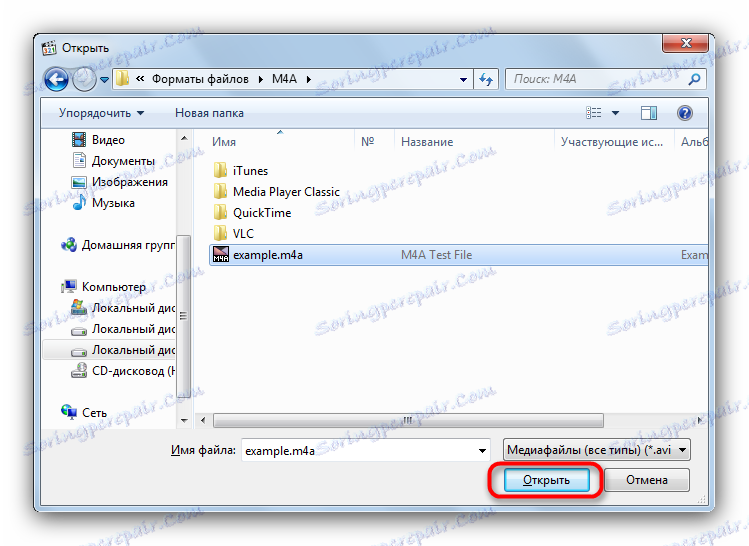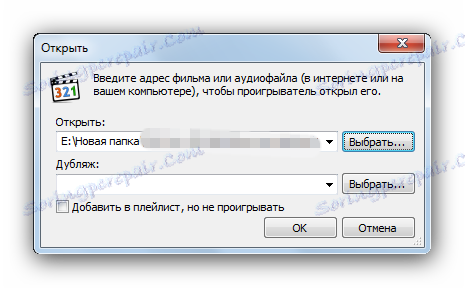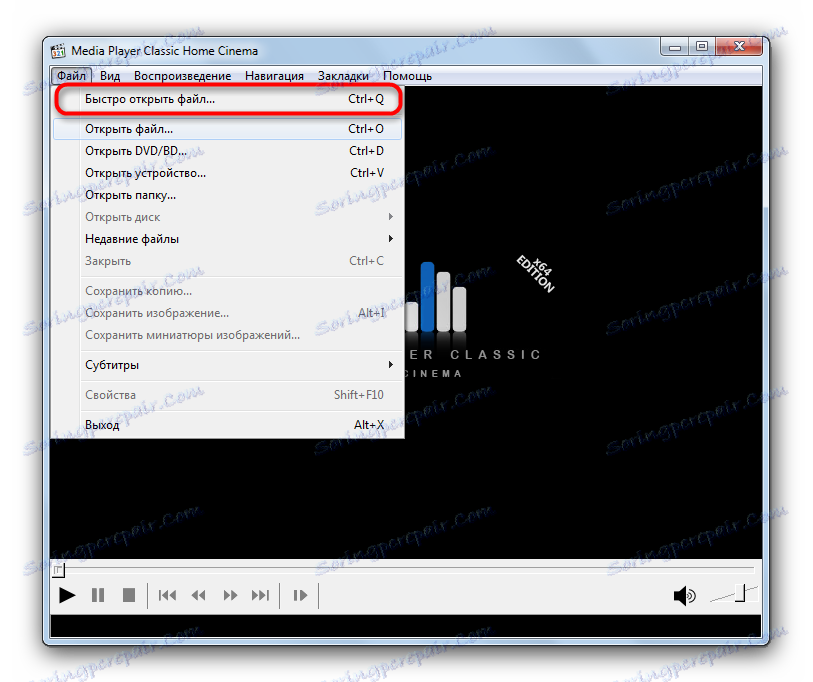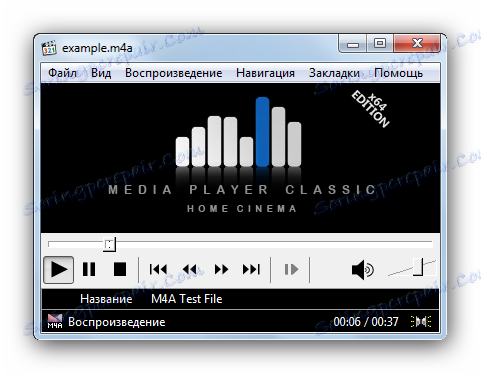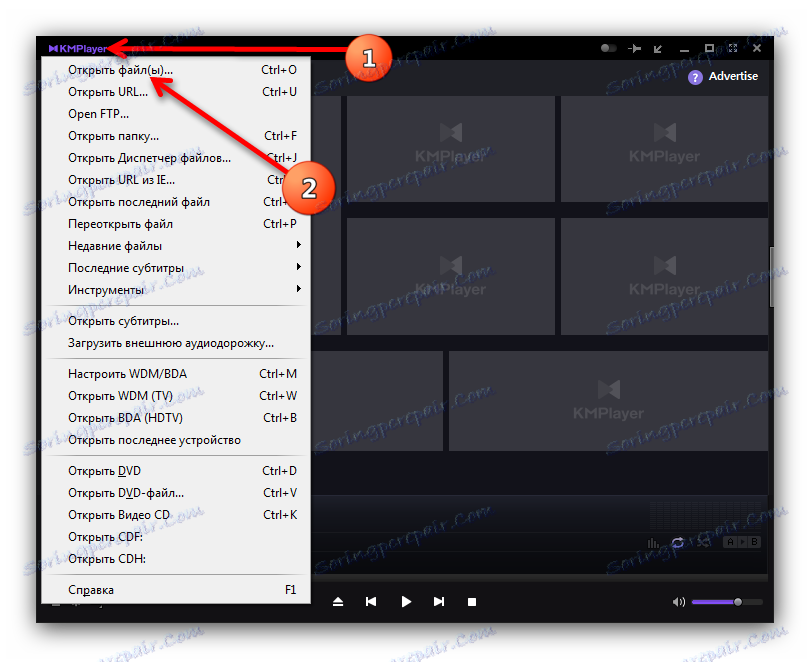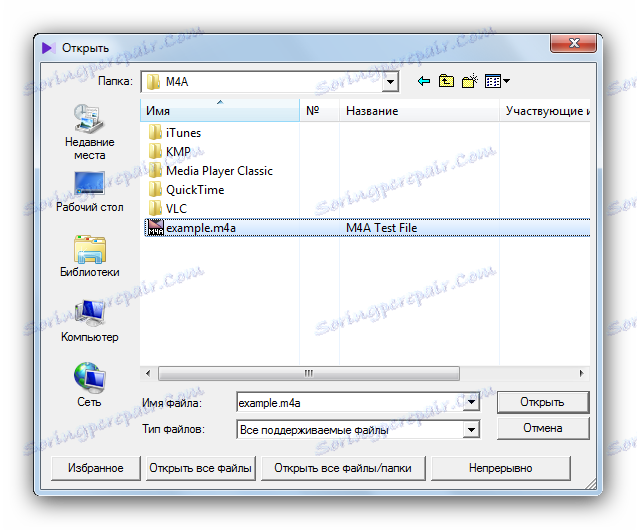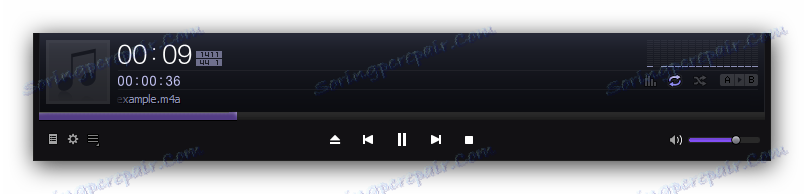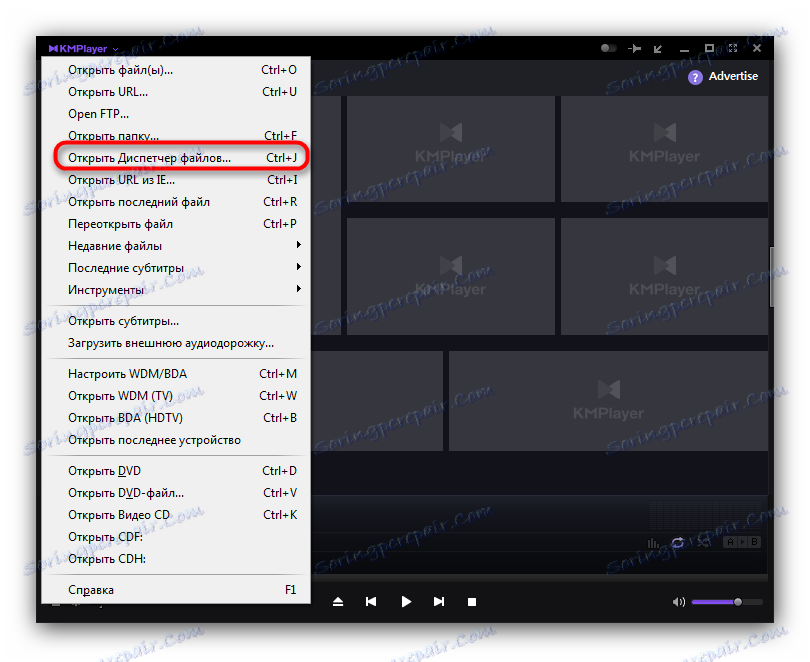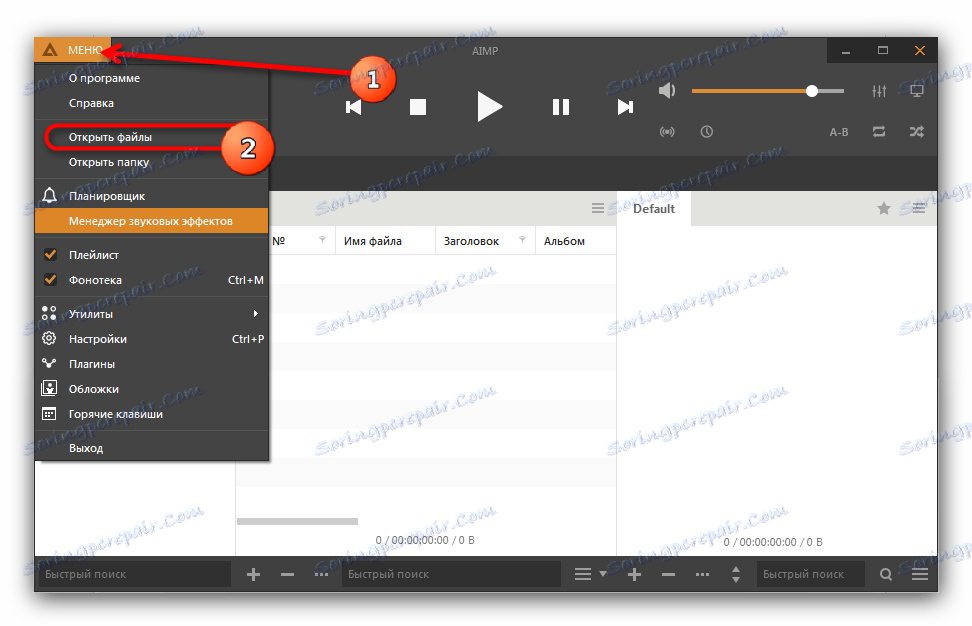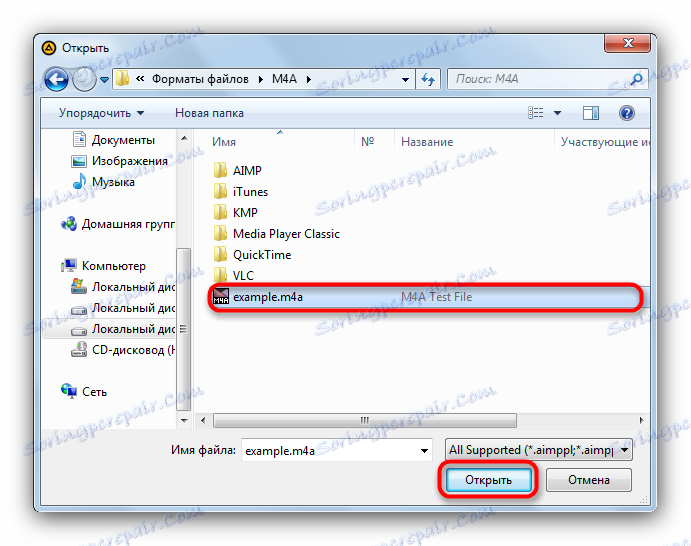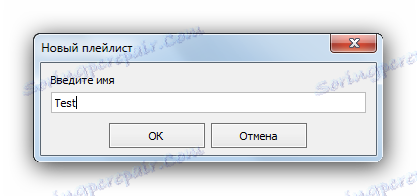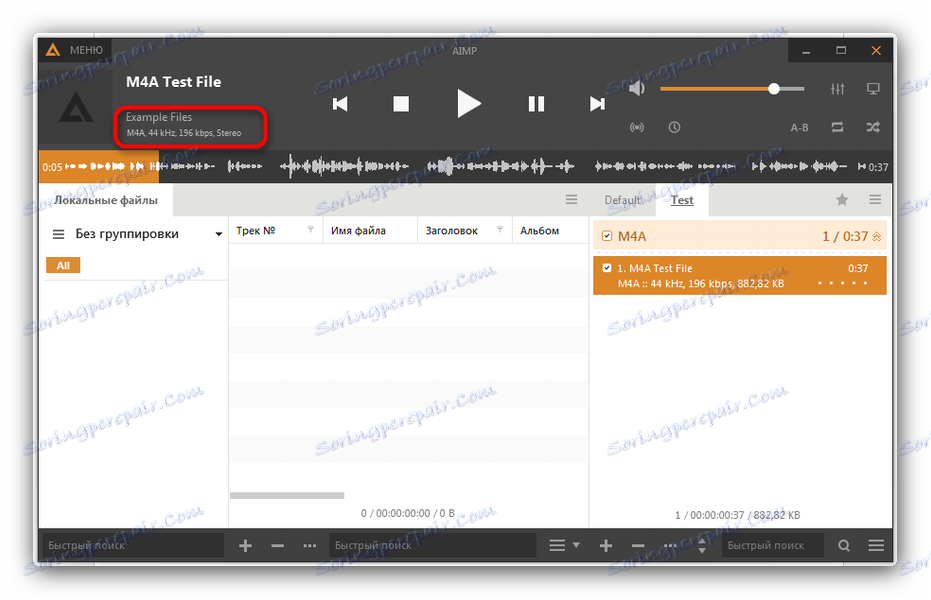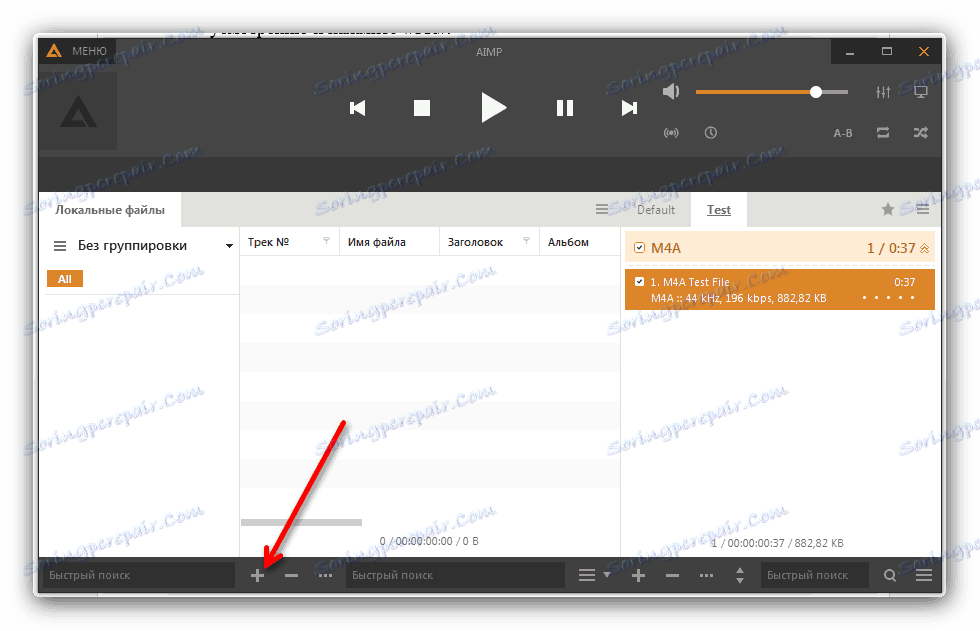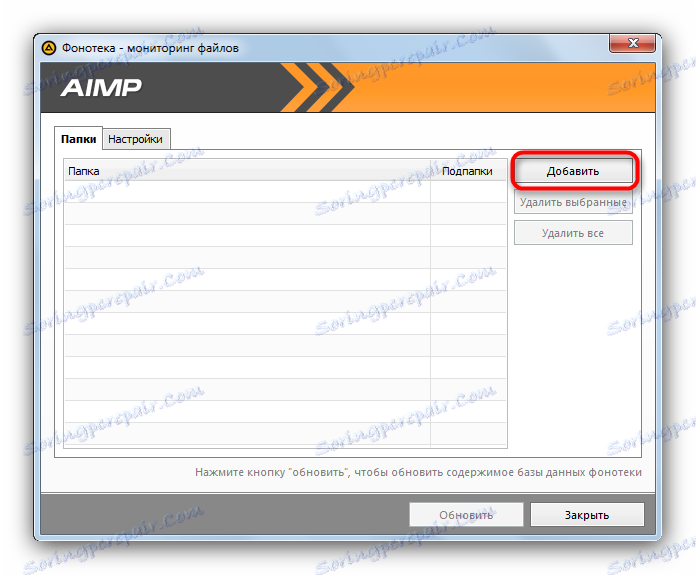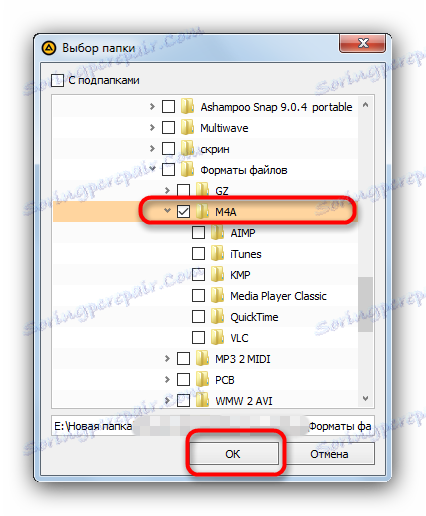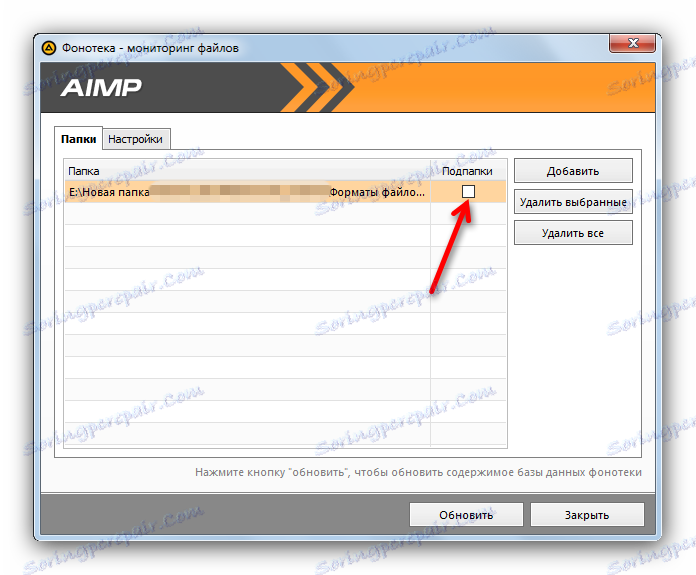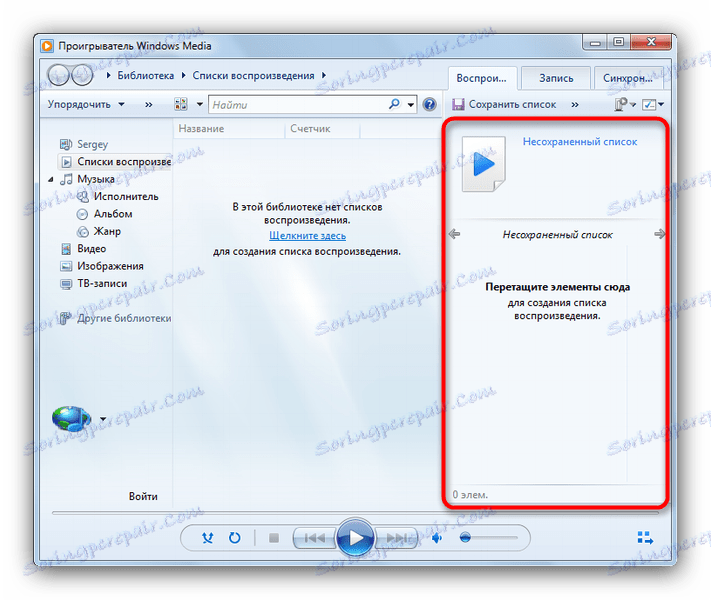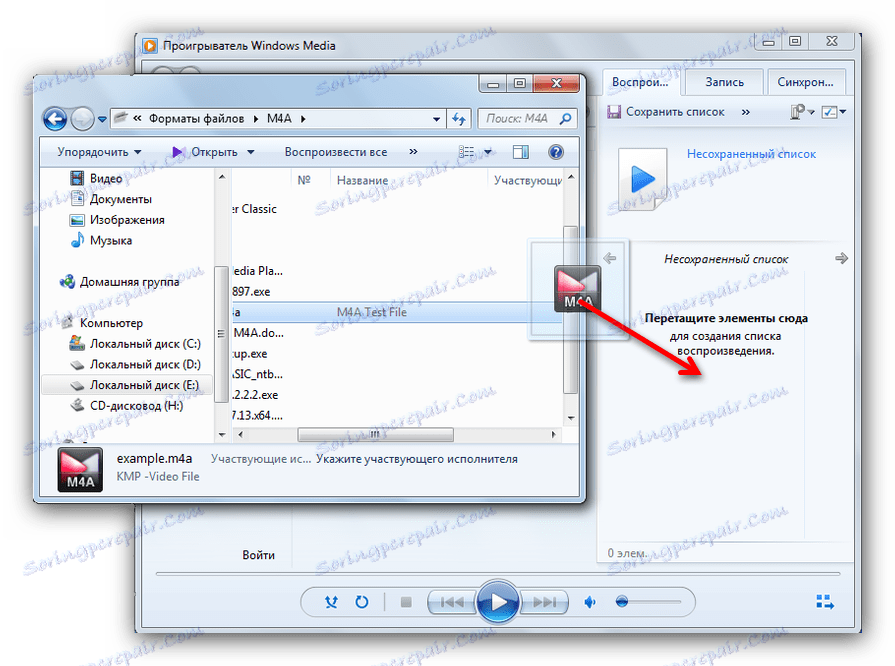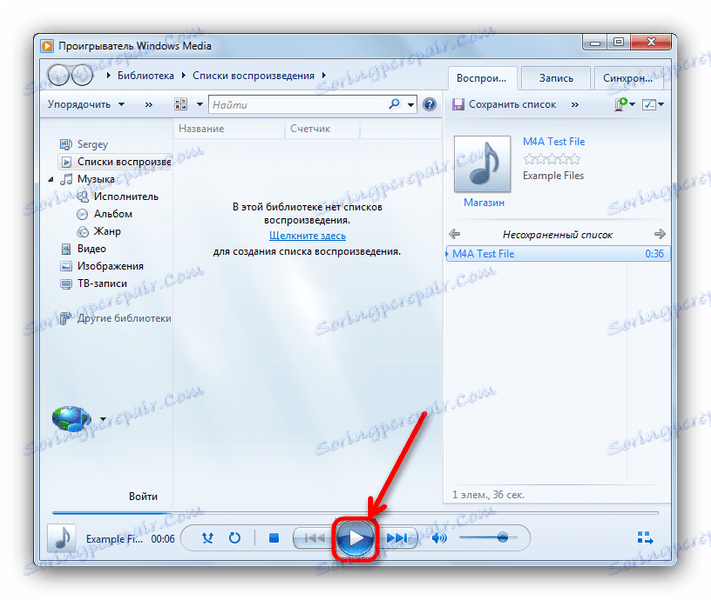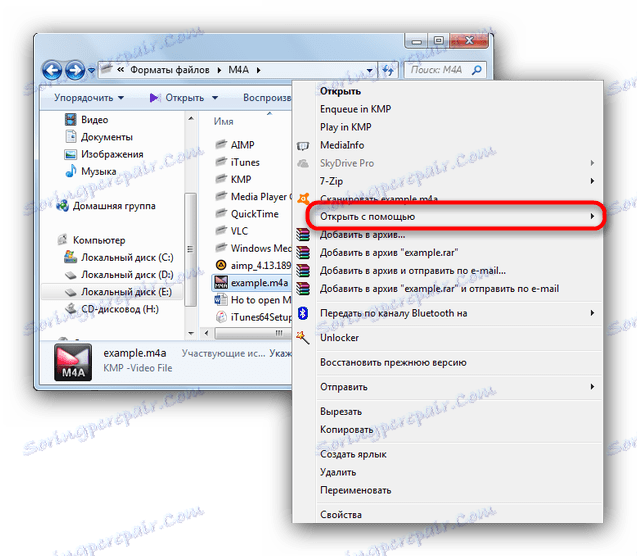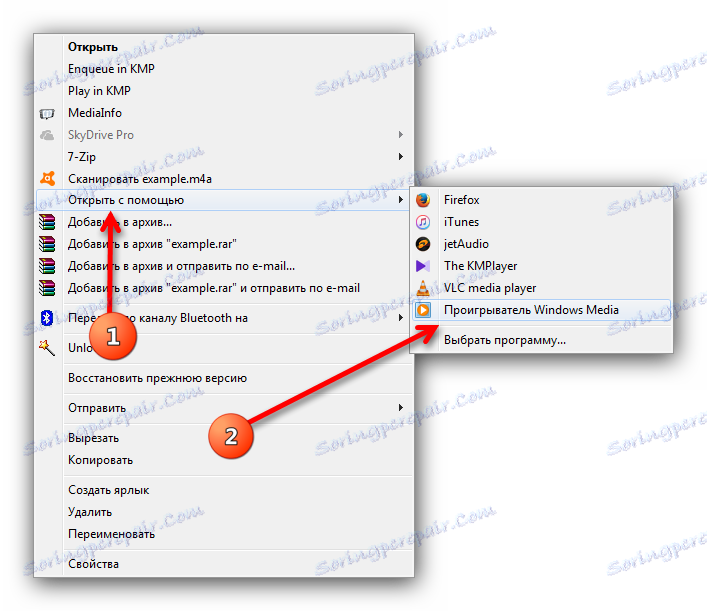Otvorite M4A format
M4A je jedan od mnogih multimedijskih formata korporacije Apple. Datoteka s ovim proširenjem je poboljšana verzija MP3. Dostupno za kupnju glazbe u iTunesu, u pravilu, koristi točno M4A zapise.
sadržaj
Kako otvoriti M4A
Unatoč činjenici da je ovaj format prvenstveno namijenjen uređajima Appleovog ekosustava, može se pronaći iu sustavu Windows. Budući da je glazba, snimljena u MPEG-4 spremniku, takva audio datoteka savršeno se otvara u raznim multimedijskim igračima. Koje su od njih prikladne za tu svrhu, pročitajte u nastavku.
Pročitajte također: Otvorite audio datoteke u M4B formatu
Prva metoda: iTunes
Budući da su M4A zapisi posebno dizajnirani usluga Aityuns , logično je da će ih otvoriti u ovom programu.
- Pokrenite program i idite na izbornik "Datoteka" - "Dodaj datoteku u biblioteku ..." .
![Dodajte datoteku u svoju iTunes knjižnicu]()
Također možete koristiti tipke Ctrl + O. - U otvorenom prozoru "Explorer" idite u direktorij gdje je željeni trag, odaberite ga i kliknite "Otvori" .
![ITunes knjižnica]()
- Aplikacija će je prepoznati kao glazbu i dodati ga u odgovarajući dio "Medijske knjižnice" i bit će prikazana u svom području.
![Otvorite datoteku u biblioteci iTunes]()
Odavde možete vidjeti umjetnika, album i trajanje audio datoteke, naravno, klikom na odgovarajući gumb.![Reproduciraj datoteku iz svoje iTunes knjižnice]()
"Tuna", kako ga ljubazno zovu korisnici, s jedne strane je prokleto prikladan, s druge strane - to se nije lako naviknuti, pogotovo ako prije niste koristili Appleove proizvode. Nije u korist iTunes rekao i veliku količinu programskog prostora.
Druga metoda: Quick Time Player
Glavno Appleov igrač , naravno, također se nositi s otvaranjem M4A.
- Pokrenite QuikTime Player (imajte na umu da se program otvara na maloj ploči) i koristiti izbornik "File" , gdje odaberete "Open File ..." .
![Otvorite datoteku u programu QuickTime Player]()
Tradicionalno, Ctrl + O će biti alternativa. - Da bi program prepoznao potrebni format, odaberite "Audio datoteke" u dodanom prozoru dodavanja kategorija.
![Odaberite kategoriju Audio datoteke u programu QuickTime Player]()
Zatim idite u mapu u kojoj se nalazi vaš M4A, odaberite ga i kliknite "Otvori" .![Odaberite željenu datoteku u programu QuickTime Player]()
- Za slušanje snimke kliknite gumb za reprodukciju koji se nalazi na sredini sučelja uređaja.
![Pokrenite reprodukciju datoteke u programu QuickTime Player]()
Program je vrlo jednostavan, ali postoje neke kontroverzne točke u njegovu korištenju. Na primjer, dizajn izgleda pomalo zastarjelo, a otvaranje zasebnog sučelja za svaki zvuk neće privući svima. Ostalo je pogodno rješenje.
3. metoda: VLC Media Player
Prevelik popularni multiplatform VLC player poznat je po velikom broju podržanih formata. Oni uključuju M4A.
- Pokrenite aplikaciju. Odaberite "Mediji" - "Otvori datoteke" .
![Otvori datoteku u VLC-u]()
Ctrl + O također funkcionira. - U sučelju za odabir datoteka pronađite unos koji želite slušati, odaberite ga i kliknite "Otvori" .
![Otvori jednu datoteku u VLC-u]()
- Odabrana snimka započinje odmah.
![Reprodukcija datoteke u VLC-u]()
Postoji još jedna opcija za otvaranje putem VLAN-ova - to će raditi ako imate nekoliko audio zapisa u M4A.
- Ovaj put odaberite stavku "Otvori datoteke ..." ili upotrijebite kombinaciju Ctrl + Shift + O.
![Alternativni način za otvaranje datoteka putem VLC-a]()
- Pojavljuje se prozor izvora, u njemu je potrebno pritisnuti gumb "Dodaj" .
![Prozor za dodavanje VLC izvora]()
- U "Exploreru" odaberite unose koje želite reproducirati i kliknite "Otvori" .
![File Explorer za VLC]()
- Odabrani zapisi bit će dodani u prozor "Izvori" . Da biste ih slušali, kliknite gumb "Reproduciraj" .
![Dodani VLC izvori]()
VLC Player je popularan ne samo zbog svoje svesrdnosti - mnogi cijene funkcionalnost. Međutim, čak dijamanti imaju nedostatke - na primjer, VLS nije dobar prijatelj sa zapisima zaštićenim DRM-om.
Način 4: Media Player Classic
Još jedan popularan media player za Windows , koji može raditi s M4A formatom.
- Nakon pokretanja playera odaberite "File" - "Open file" . Također možete pritisnuti Ctrl + O.
![Prvi način za otvaranje datoteke u programu Media Player Classic]()
- U prozoru koji se pojavio nasuprot stavke "Otvori ..." nalazi se gumb "Odaberi" . Kliknite je.
![Prozor za dodavanje klasične datoteke Media Player Classic]()
- Dobit ćete već poznatu opciju odabira zapisa za reprodukciju putem "Explorer" . Vaše su radnje jednostavne - odaberite sve što je potrebno i kliknite "Otvori" .
![Datoteka u programu Media Player Classic Explorer]()
- Povratkom na sučelje dodatka kliknite "U redu" .
![Sučelje za dodavanje datoteke s već učitanim programom Media Player Classic]()
Snimanje počinje igrati.
Drugi način reprodukcije audio zapisa putem MHC prikladan je za jednokratnu upotrebu.
- Ovaj put pritisnite Ctrl + Q ili upotrijebite izbornik Datoteka da biste brzo otvorili datoteku .
![Otvorite datoteku u programu Media Player Classic]()
- Odaberite direktorij s unosom u M4A formatu, kliknite datoteku i kliknite "Otvori" , slično prvoj metodi.
- Staza će započeti.
![Reprodukcija klasične datoteke Media Player Classic]()
Media Player Classic ima mnoge prednosti i nekoliko nedostataka. Međutim, prema najnovijim podacima razvojni programer uskoro će prestati podržavati ovog igrača. Poznavatelji, naravno, to se neće zaustaviti, ali korisnici koji preferiraju najnoviji softver mogu odbijati.
Način 5: KMPlayer
Poznat po svojim ogromnim mogućnostima KMPlayer audio player također podržava M4A format.
- Nakon pokretanja aplikacije, kliknite lijevu tipku miša na "KMPlayer" u gornjem lijevom kutu i odaberite "Open File (s) ..." iz izbornika.
![Glavni izbornik KMP programa]()
- Pomoću ugrađenog upravitelja datotekama otiđite do željenog direktorija i otvorite M4A datoteku.
![Datoteka u izgrađen-in Explorer KMP Player]()
- Reprodukcija počinje.
![Reprodukcija datoteke u KMP Playeru]()
Također možete povući željeni zvuk u KMPler prozor. 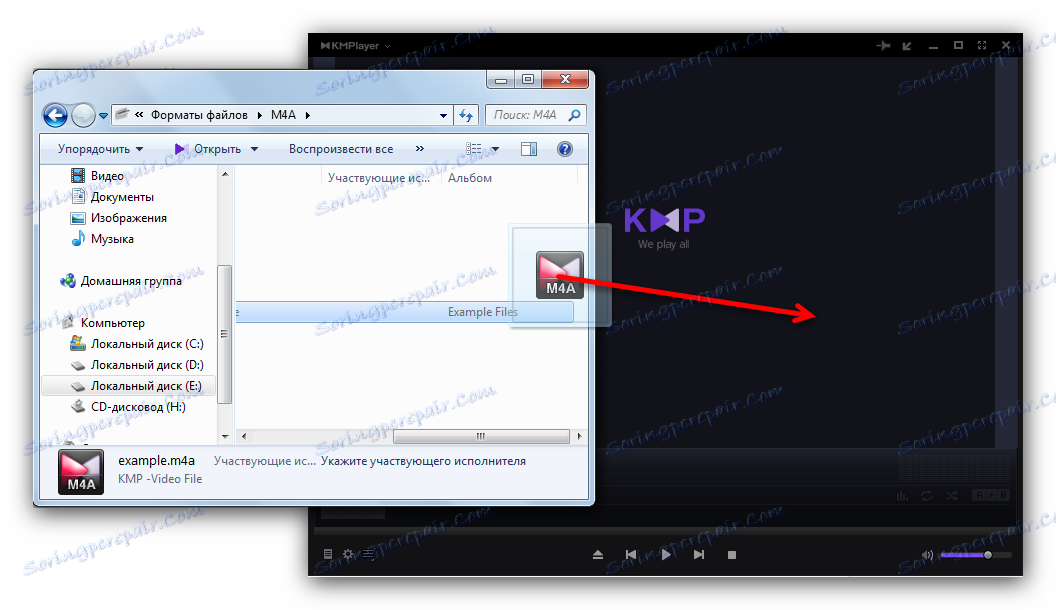
Lakši način stavljanja pjesama u reprodukciju uključuje korištenje ugrađenog programa "File Manager" .
- U glavnom izborniku programa odaberite "Open File Manager" ili pritisnite Ctrl + J.
![Otvorite KMP Player File Manager]()
- U prozoru koji se pojavi idite u mapu s pjesmom i odaberite ga tako da kliknete lijevu tipku miša.
![Odabir KMP igrača u upravitelju datoteka]()
Pjesma će se reproducirati.
Unatoč svojim širokim prilikama, KMPlayer je izgubio znatnu količinu publike nakon sumnjive odluke programera da dodaju oglase na njega. Obratite pažnju na ovu činjenicu koristeći najnovije verzije ovog playera.
Metoda 6: AIMP
ovo igrač ruskog developera također podržava M4A format.
- Otvorite player. Klikom na "Izbornik" odaberite "Otvori datoteke ..." .
![Otvorite izbornik i otvorite datoteke u AIMP-u]()
- Kada vidite prozor "Explorer" , slijedite poznati algoritam - idite na željenu mapu, pronađite unos u njemu, odaberite ga i kliknite "Otvori" .
![Pronađite datoteku u AIMP Exploreru]()
- Pojavit će se novi prozor popisa za reprodukciju. Nazovite ga po vlastitom nahođenju i kliknite "U redu" .
![Izrada popisa za reprodukciju AIMP-a]()
- Počinje reprodukcija zvuka. Imajte na umu da AMPP može prikazati svojstva datoteke koja se trenutno reproducira.
![Reprodukcija u AIMP-u]()
Postoji još jedan način za dodavanje pjesama na reprodukciju. Ova opcija dodaje cijelu mapu - korisno kada želite slušati album svog omiljenog umjetnika koji je preuzet u M4A formatu.
- Kliknite gumb plus pri dnu prozora igrača.
![Gumb za dodavanje mape AIMP]()
- Prikazat će se sučelje za učitavanje kataloga u knjižnicu. Kliknite Dodaj .
![Prozor za dodavanje mapa AIMP]()
- Odaberite željenu mapu u stablu, provjerite je i kliknite "U redu" .
![Dodajte mapu AIMP-u]()
- Odabrana mapa pojavljuje se u sučelju knjižnice. Možete reproducirati obje datoteke u ovoj mapi i podmape, samo označavanjem odgovarajuće stavke.
![Označite oznaku na podmape AIMP]()
AIMP - dobar i višenamjenski igrač, ali praktičnost programera žrtvovala je funkcionalnost: radni prozor programa može se proširiti samo na puni zaslon ili valjati u ladicu i vrlo neobičan. Ipak, mnogi korisnici su spremni podnijeti to.
Način 7: Windows Media Player
Ugrađeni OS tvrtke Microsoft media player Također prepoznaje datoteke s proširenjem M4A i može ih reproducirati.
- Otvorite Windows Media Player. Kliknite karticu "Reprodukcija" da biste otvorili prostor za stvaranje popisa za reprodukciju označenu na snimci zaslona.
![Prostor za stvaranje popisa za reprodukciju programa Windows Media Player]()
- Otvorite Explorer i krenite u direktorij s M4A datotekom / datotekama.
![Explorer s datotekama programa Windows Media Player]()
- Povucite željenu datoteku iz mape u označeno područje Windows Media.
![Povucite i ispustite datoteku Windows Media Player]()
- Zatim pritisnite gumb za reprodukciju u središtu upravljačke jedinice uređaja, nakon čega će se zapis početi reproducirati.
![Pokrenite reprodukciju u programu Windows Media Player]()
Alternativni način za otvaranje datoteke s ekstenzijom M4A u sustavu Windows Media jest korištenje kontekstnog izbornika.
- Nazovite kontekstni izbornik desnim klikom na datoteku koju želite pokrenuti.
![Otvorite pomoću programa Windows Media Player]()
- Na izborniku koji se pojavi odaberite "Otvori s" , koji već pronalazi "Windows Media Player" i kliknite na njega.
![Otvorite datoteku kroz kontekstni izbornik programa Windows Media Player]()
- Počet će igrač, u kojem će se igrati M4A.
![Datoteka programa Windows Media Player pokrenuta je putem kontekstnog izbornika]()
Mala lifhaock: na isti način možete reproducirati M4A audio zapis u bilo kojem drugom medijskom reproduktoru, ako je prikazan u "Open with help" .
Nedostaci WMP-a, nažalost, više od zasluga - mali broj podržanih formata, zamrzavanje na ravnoj površini i opća zastarjelost, čine mnogi korisnici koriste druge programe.
M4A - format je popularan ne samo na njegovim izvornim Apple proizvodima. Uz to su u mogućnosti raditi i mnoge druge programe, u rasponu od najpopularnijih igrača, a završavaju s sustavom Windows Media Player.